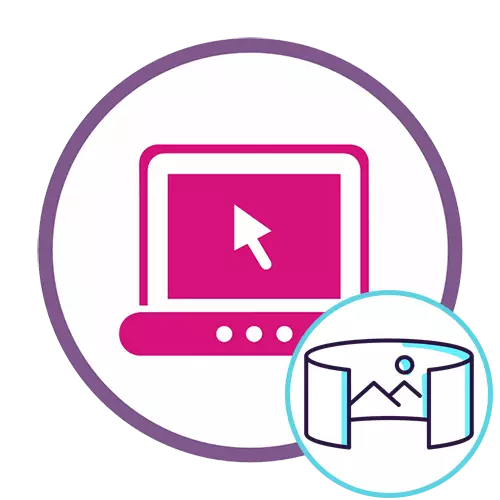
Meetod 1: RoundMe
Roundme on ebatavaline võrguteenus, mille eesmärk on muuta olemasolevad panoraamfotod projektile, et vaadata 360 kraadi arvutis või virtuaalse reaalsuse klaasiga. Kaaluge seda kõigepealt ja rääkige seejärel standardlahendustest.
Mine võrguteenusele Roundme
- Kasutage ülalolevat linki, et avada saidi põhileht, kus kohe klõpsata nupul "Alustamine".
- Valige loa valikuvõimalus või luua uus profiil, täites sobiv vorm.
- Pärast edukalt sisselogimist kontole klõpsake "Loo Tour".
- Foto saab liikuda kujul, mis ilmub või klõpsa "Sirvi" pealkirja avamiseks selle kaudu "Explorer".
- Enne lisamist lugege fotode maksimaalse suuruse piirangute olemasolu kohta.
- Valige "Explorer", valige sobiv pilt ja topeltklõpsake seda hiire vasaku nupuga.
- Oodata, et Roundme panoraami loomise lõpetamiseks, mis võib võtta paar minutit.
- Täitke põhiteave loodud projekti kohta, samuti vajaduse korral asukoha ja kambri teabe täpsustamiseks.
- Kui soovite teistele kasutajatele oma panoraami vaatamiseks oma panoraami vaatamiseks sisse lülitage väljaanne.
- Projekti salvestamiseks klõpsake kiiresti klõpsa "Salvesta".
- Nüüd saate vaadata valmis panoraamat, näiteks ühendades virtuaalse reaalsuse klaase või juhtides kaamerat hiire ja täiendavate tööriistade abil saidil.
- Kui soovite minna uue pildi allalaadimiseks rohelisel nupul ja luua täpselt sama projekti.


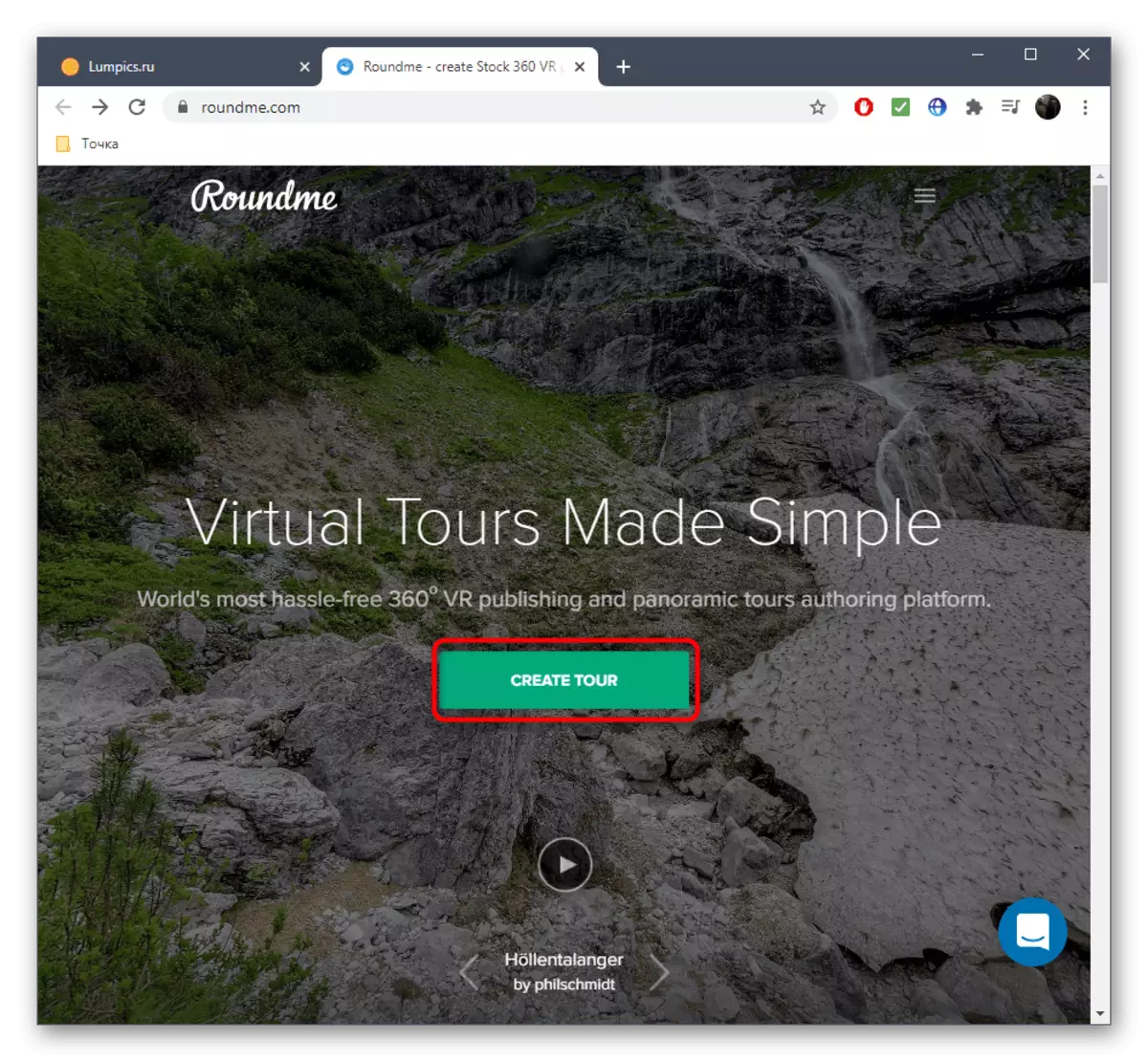









Kopeerige link valmis projektile, et seda sõprade jagamiseks või arvutisse salvestada.
2. meetod: FOTOR
FOTOR Online Service funktsionaalsus sisaldab spetsiaalset moodulit, mille eesmärk on viia mitu fotot üheks, moodustades seega nõutava suuruse panoraami. Pakume tegelema selle saidi, reprodutseerides väikese projekti loomine.
Mine võrguteenuse fotoori juurde
- Üks kord saidi põhil leheküljel klõpsake "Alusta".
- Pärast redaktori allalaadimist saate faile koheselt lohistada spetsiaalsesse piirkonda või laadida need läbi "Exploreri" kaudu.
- Iga kaadri kuvatakse paremal asuvas menüüs, nii et igal ajal on see saadaval tööruumi redigeerimiseks või liikumiseks.
- Vajadusel muutke raami asukohta, vajutades panoraami tüübist välja.
- Pöörake tähelepanu piiritusseadetele: liigutage nende liugureid parameetrite muutmiseks.
- Töö taustal võimaldab "värvi ja tekstuuri" osa.
- Seal valige taustapilt või vajadusel reguleerige tahket värvi.
- Vajutage "Salvesta", et salvestada panoraam arvutisse redigeerimise lõpetamisel.
- Seadke selle optimaalne nimi, valige failitüüp, kvaliteet ja kinnitage allalaadimise algus.
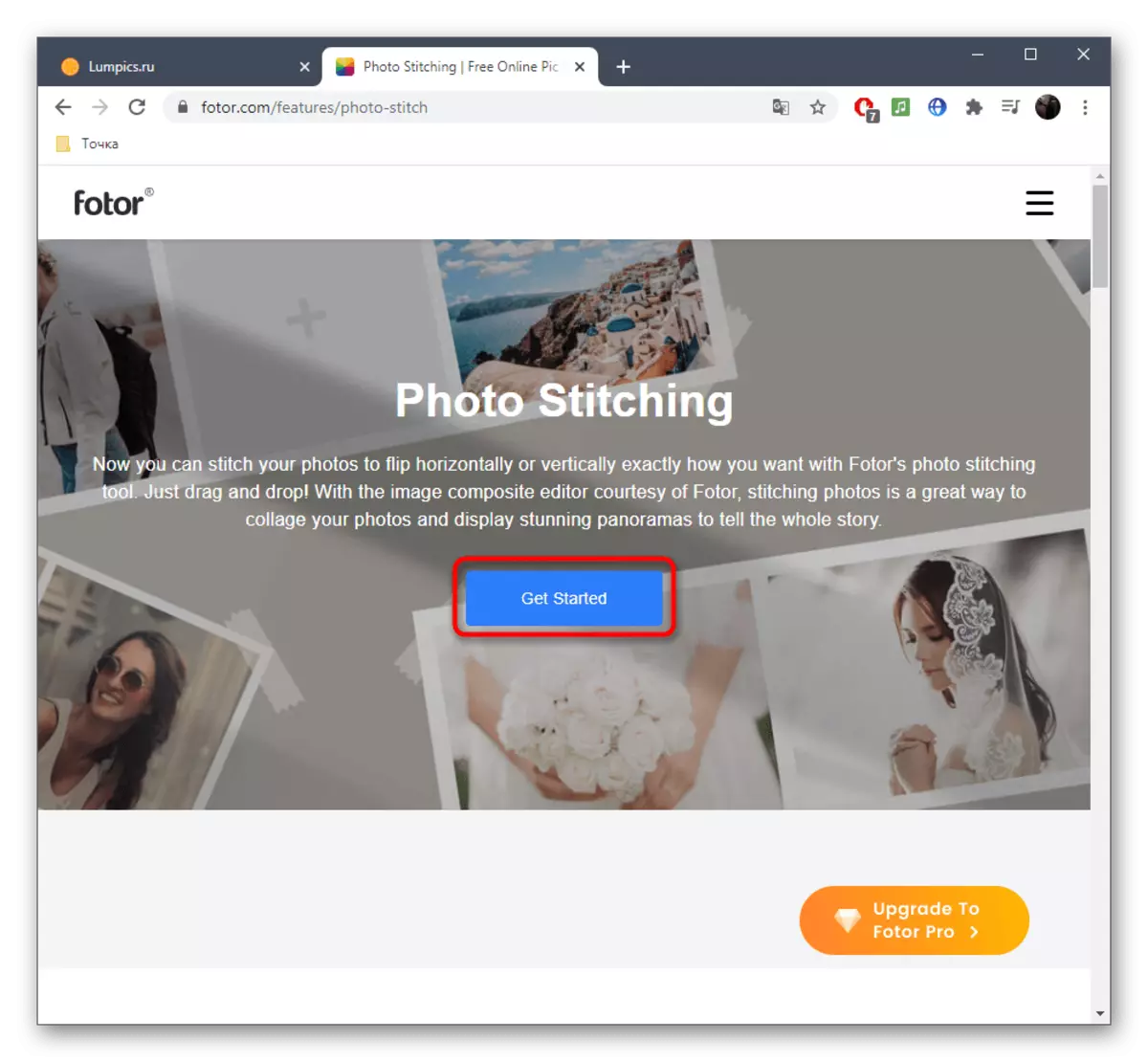



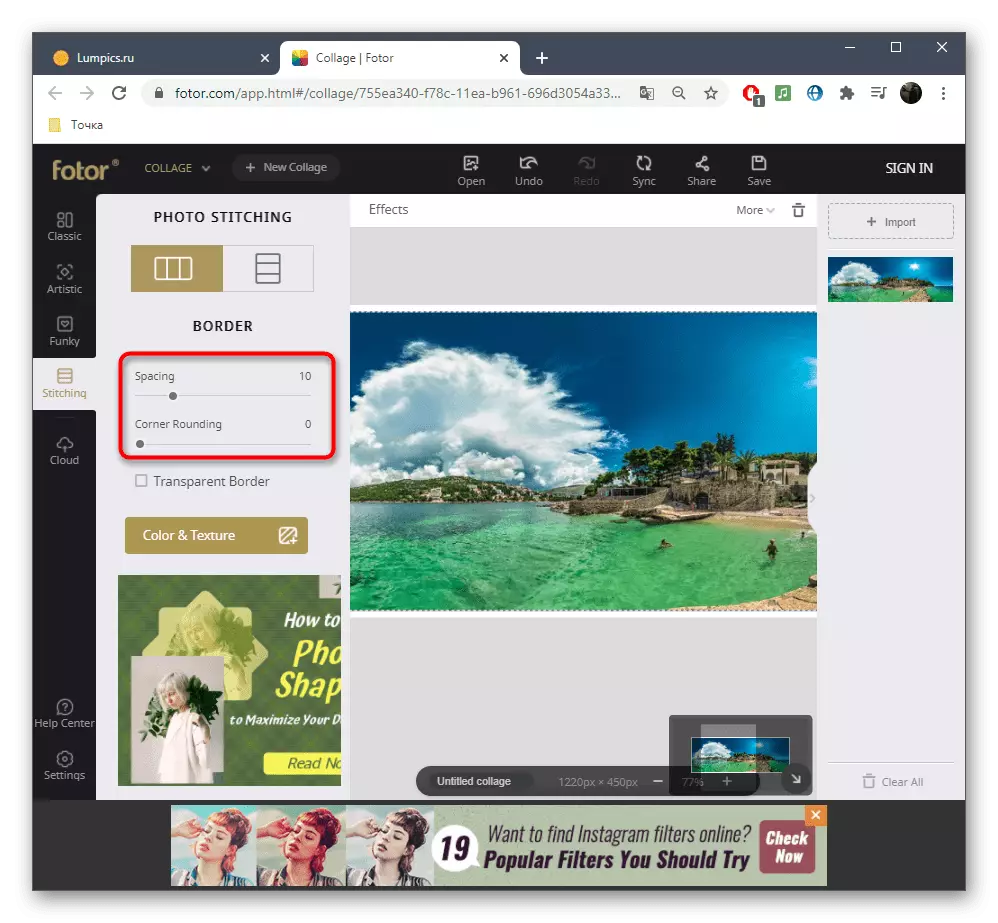
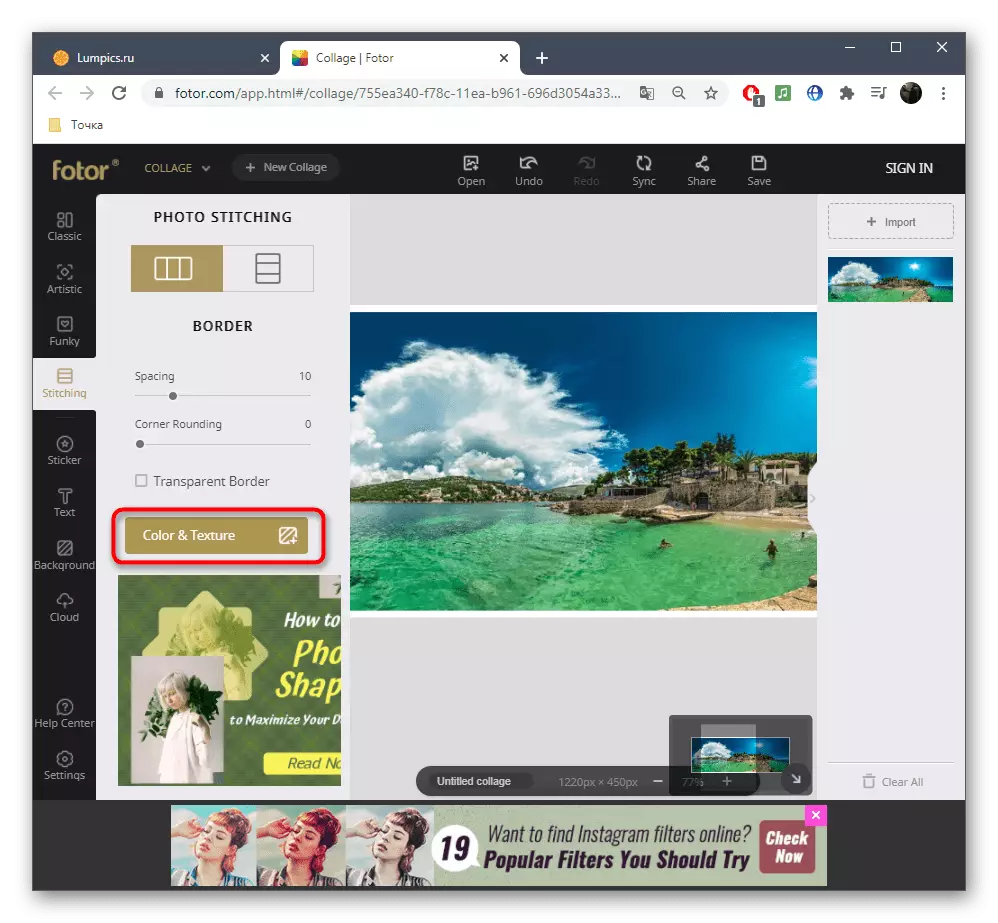



Fotograafi salvestamiseks peate lubama võrguteenuses ja lisatasu tööriistade kasutamiseks peate täisversiooni ostma.
3. meetod: WOFOX
Interneti-teenuse kolmas tüüp esindab saiti WOFOXi. Tema tööriistade komplekt on keskendunud mitme panoraamide tegemisele ühest täispikkusest fotost, mida mõnikord nõutakse nende töötlemisel. See protsess ei võta palju aega ja kõiki pilte saab kohe arhiivi formaadis saada.
Minge Wofoxi võrguteenuse juurde
- Alustada suhtlemist saidiga, peate läbima standardse registreerimismenetluse või lihtsalt sisse logitud Google Mail.
- Pärast seda laiendage profiililehel "Loo" ploki.
- Vali on viimane element nimega "Panorama Editor".
- Kohe alla laadida hetktõmmis muuta, klõpsates nuppu vastav nupp.
- Määrake, kui palju panoraam-osad jagatakse pildiga ja kinnitate redigeerimist.
- Kontrollige saadud tulemust redaktori akna kaudu ja vajadusel muutke iga panoraami suurust.
- Tööriistade muutmiseks kasutage teisi kohaloleku tööriistu.
- Niipea, kui soovite tulemust salvestada, klõpsa nupule "Laadi alla".
- Määrake formaat, milles soovite oma arvutisse pildi alla laadida ja allalaadimise alustada.
- Ettevalmistus võtab paar sekundit, mille järel saate alla laadida.
- Oodake arhiivi allalaadimise lõppu ja avage see kõigi panoraamide vaatamiseks.
- Igal osal on oma eraldi ruum, nii et see ei ole segaduses sisse lülitatud.
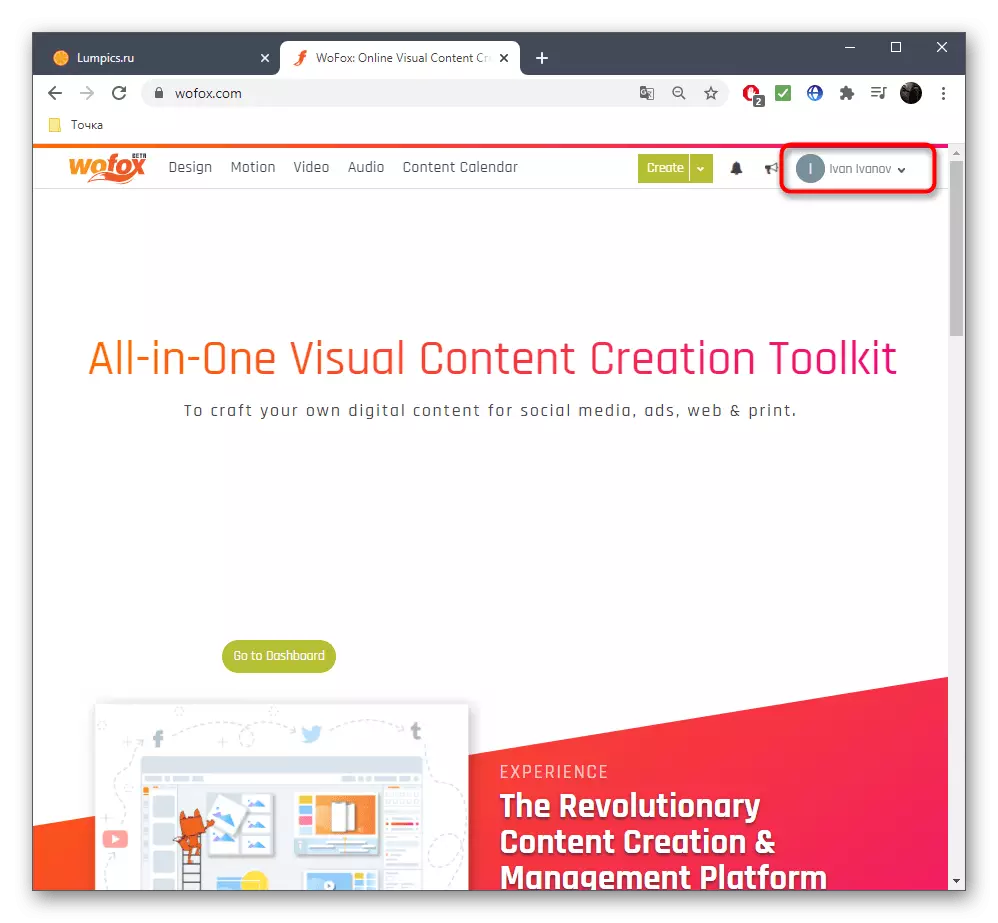
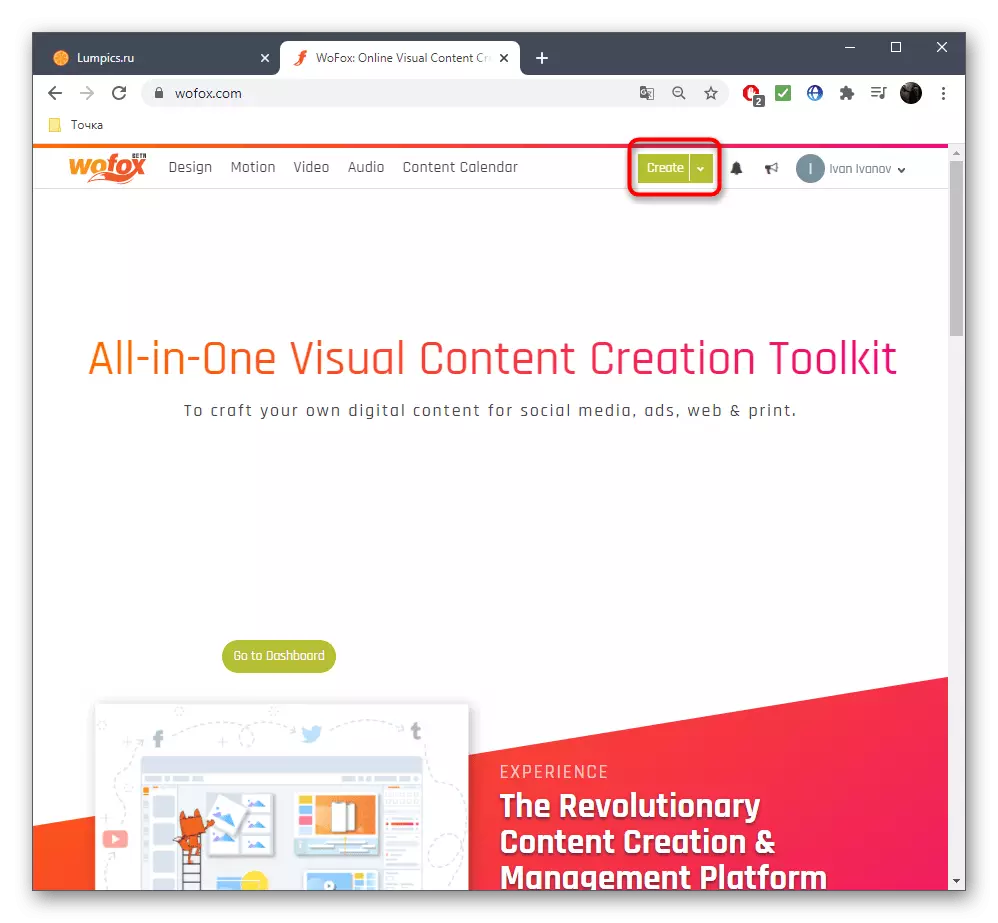
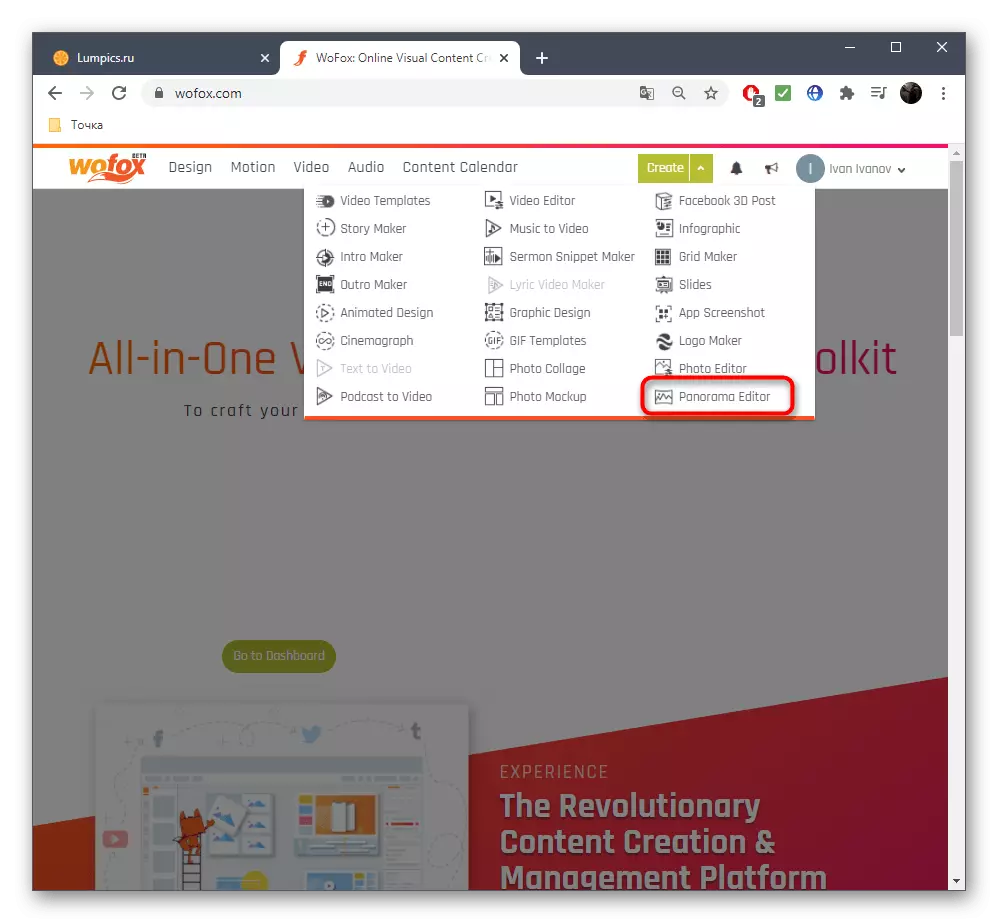


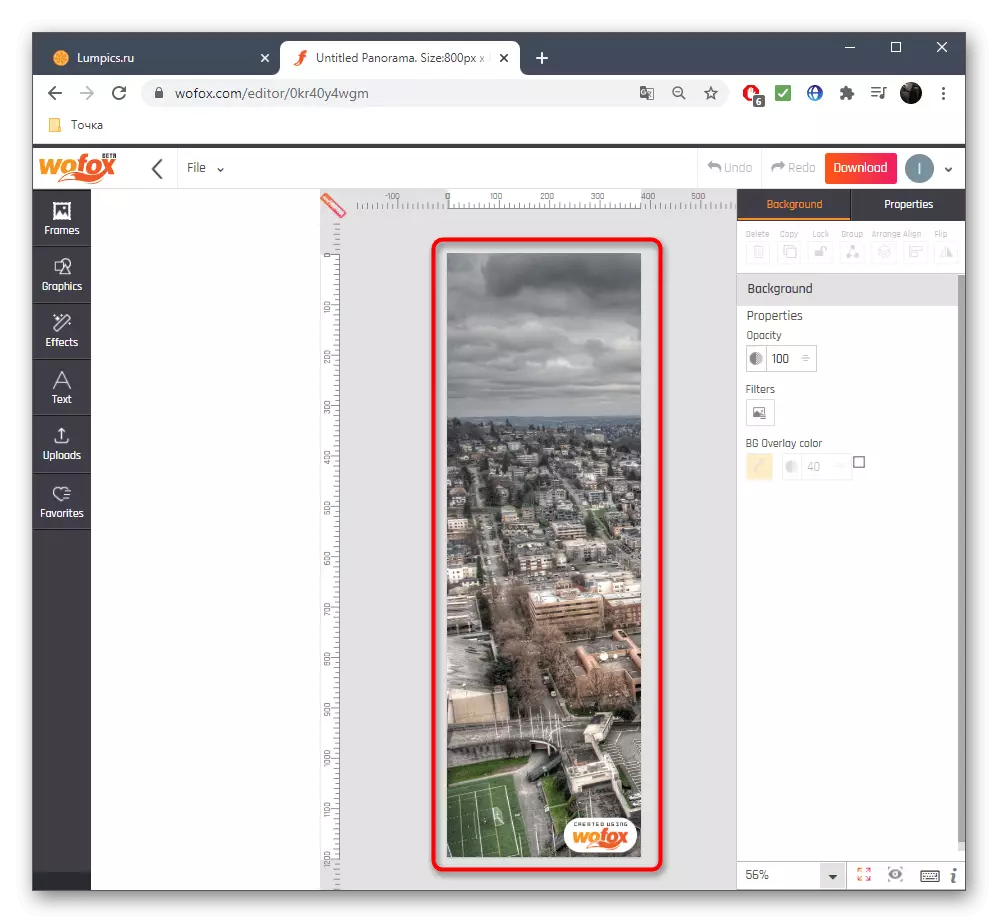






Pange tähele, et võrguteenused ei sobi kõigile kasutajatele, nii et mõned ei tööta ilma spetsialiseeritud tarkvara kasutamiseta. Näiteid selle koosmõjuga, samuti parimad lahendused, pakume lugeda eraldi materjalides meie veebilehel allolevatel linkidel.
Loe rohkem:
Programmid panoraamide loomiseks fotodest
Loo Photoshopis panoraam
